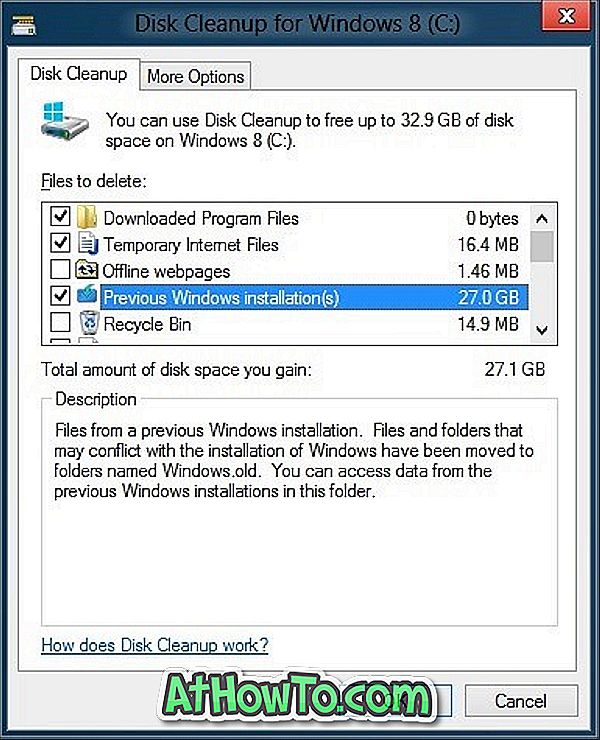Windows 8 Release Preview (RP) متاح للتنزيل لأكثر من أسبوع الآن. يدعم Windows 8 RP الترقية من الإصدارات السابقة من Windows بالإضافة إلى تصميمات معاينة Developer (DP) و Consumer Preview (CP) لنظام Windows 8.
في حين أنه من الممكن الترقية من Windows 7 إلى Windows 8 دون فقد الملفات والبرامج والإعدادات ، لا يمكن للمستخدمين الاحتفاظ بالبرامج والإعدادات عند الترقية من معاينة المطور و معاينة المستهلك إلى أحدث إصدار. سيتم نقل جميع الملفات إلى مجلد منفصل أثناء العملية.

إذا قمت بالترقية من Developer Preview أو Consumer Preview ولم تقم بإعادة تهيئة القسم أثناء عملية الترقية ، فسترى مجلدًا باسم Windows.old في جذر محرك تثبيت Windows. نظرًا لأن المجلد يحتوي على ملفات ومجلدات من تثبيت Windows السابق ، فقد ترغب في حذف المجلد لاستعادة بعض مساحة القرص.
يحتوي المجلد Windows.old على ملفات ومستندات وملفات برنامج من تثبيت Windows السابق وتم نقله إلى هذا المجلد أثناء عملية الترقية. نوصي بفتح مجلد Windows.old والنسخ الاحتياطي لأي ملفات مطلوبة قبل حذف المجلد بالكامل.
اتبع الخطوات الموضحة أدناه لحذف مجلد Windows.old بالكامل في نظام التشغيل Windows 8:
الخطوة 1: انقر بزر الماوس الأيمن فوق محرك أقراص Windows وانقر فوق أو انقر فوق "خصائص".
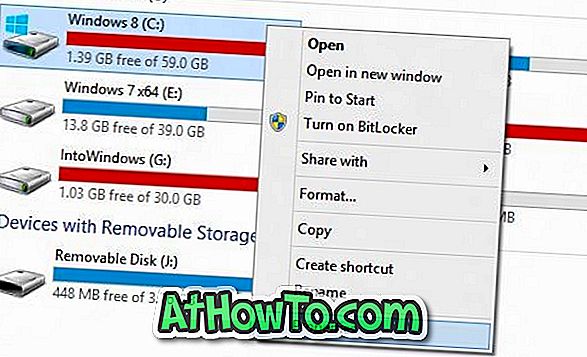
الخطوة 2: ضمن علامة التبويب عام ، انقر فوق أو اضغط على زر تنظيف القرص.
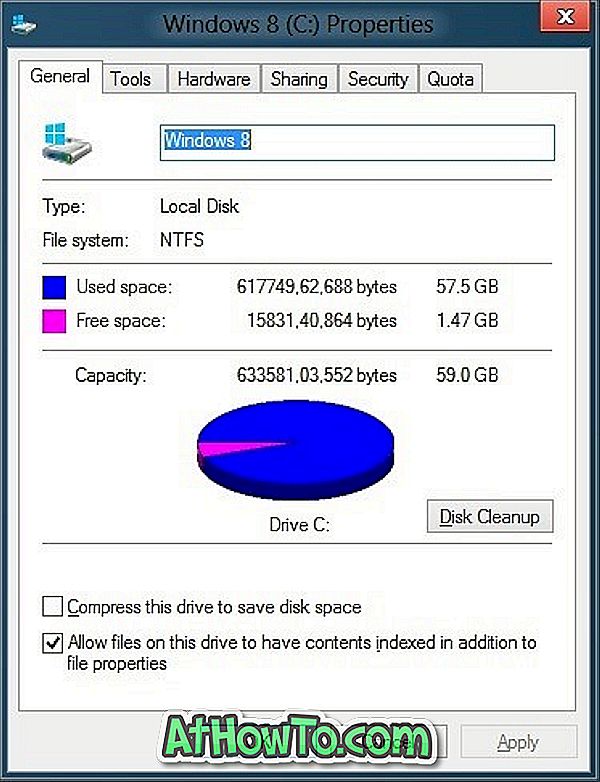
الخطوة 3: بعد ذلك ، انقر فوق زر تنظيف ملفات النظام. انقر فوق نعم لمطالبة UAC.
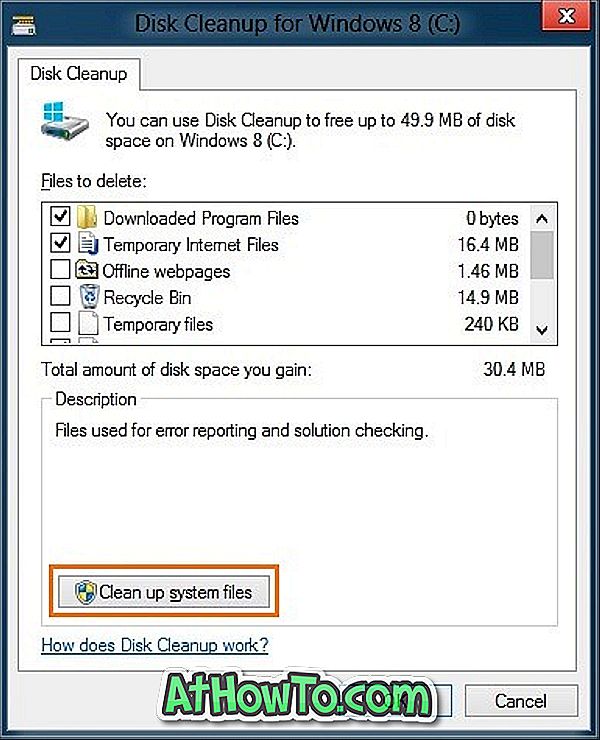
الخطوة 4: عندما ترى الملفات المراد حذفها ، حدد خانة الاختيار (عمليات) تثبيت Windows السابقة ، انقر فوق الزر "موافق" ، ثم انقر فوق "تطبيق" وحذف مجلد Windows.old بالكامل. حظا سعيدا!